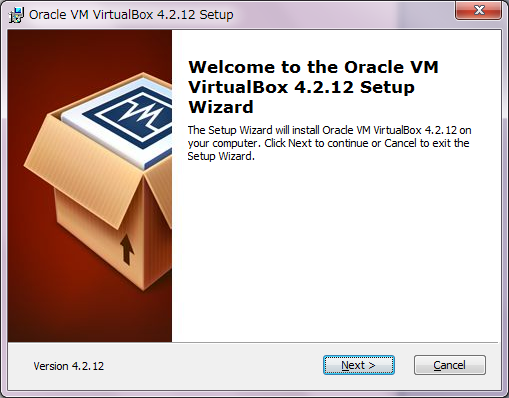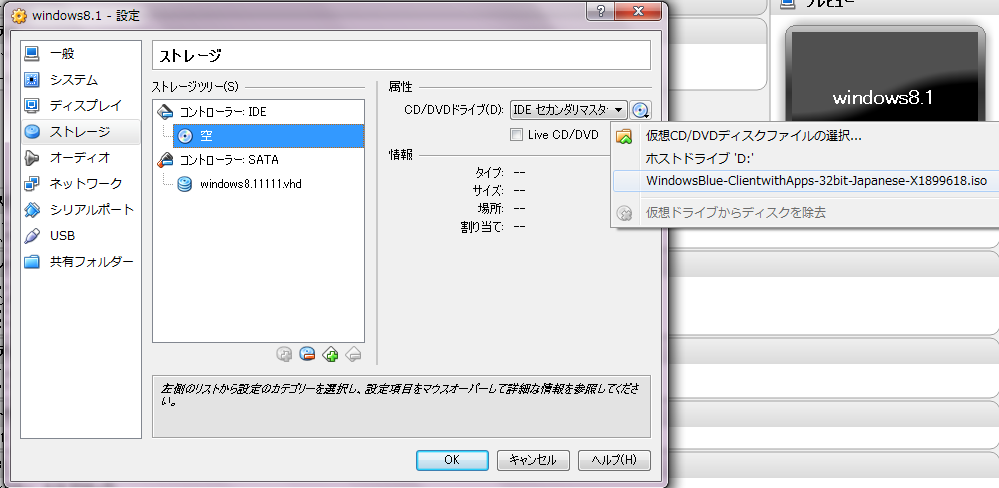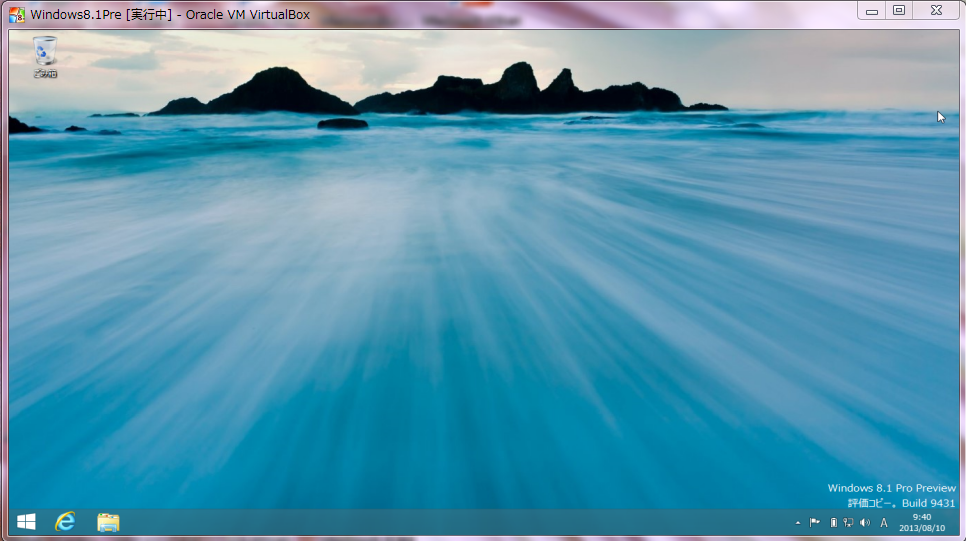また仮想化・・・っです
Windows 7でWindows8.1を起動させる為にVirtual Boxを利用した際の備忘録です
環境:ホストPC OS:Windows7Pro
準備物:Oracle VM Virtual Box Windows8.1のpreview ISOファイル
手順
1.まずはVirtual Boxの最新版をOracleからDLする
1.まずはVirtual Boxの最新版をOracleからDLする
2.続いて、Virtual BoxのExtension PackもDLする
ExtensionPackを入れると便利に使える機能があります
ExtensionPackを入れると便利に使える機能があります
3.Virtual Boxのインストールを実行する
VirtualBox-4.2.12-84980-Win.exeを実行する
4.次に、ExtensionPackもインストールしましょう
5.Virtual Boxのマネージャーを起動して、新しい仮想マシンを作成します
名前にwindows8.1と入力したら、勝手にバージョンがWindows8.1に変わりました やるなぁ~
メモリは1GBを割当て 仮想ハードディスクを新規作成するハードディスクのタイプはVHD形式・サイズは可変を選択しました それでOSの基盤ができました。
6.仮想マシンの設定画面を開き、windows8.1のISOファイルをドライブにマウントしてあげます
7.後は、起動ボタンを押してWindows8.1のインストールウィザードを進めればOK
※ローカルアカウントでもセットアップ可能です MicrosoftIDだかLiveIDだかを新規登録する必要はありません 登録しなくても使用できるみたいです
※ローカルアカウントでもセットアップ可能です MicrosoftIDだかLiveIDだかを
調整が必要な部分がありましたので、そちらについては後日ということで